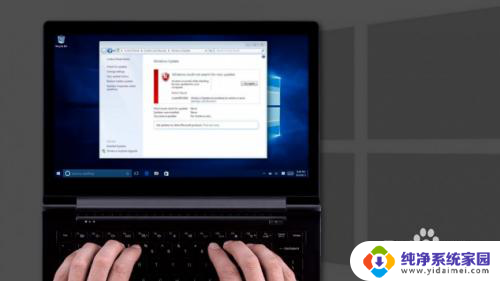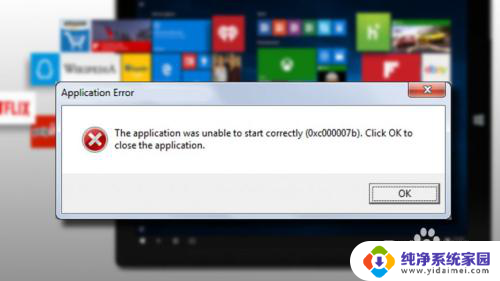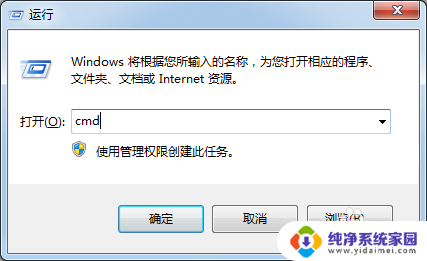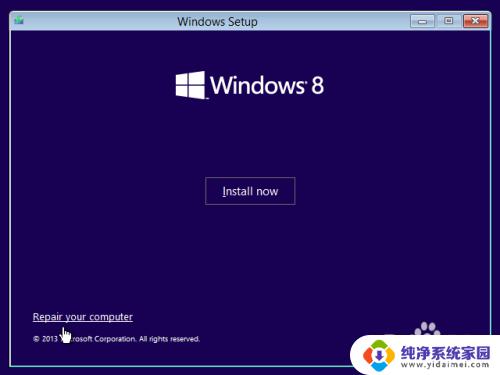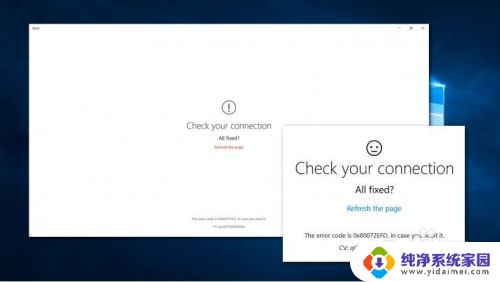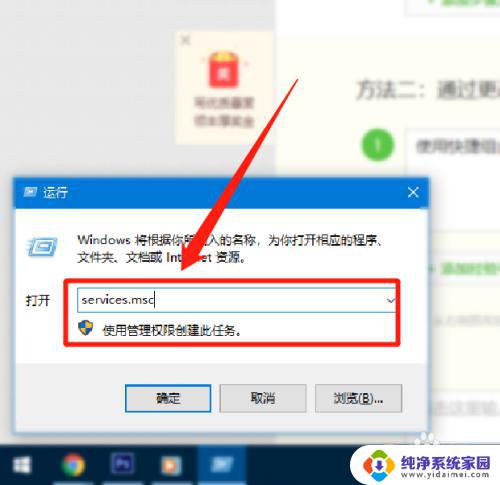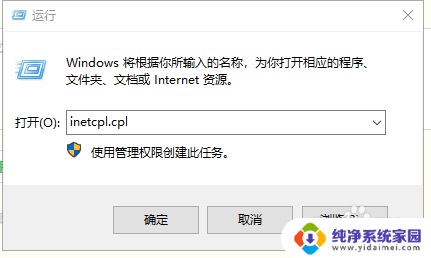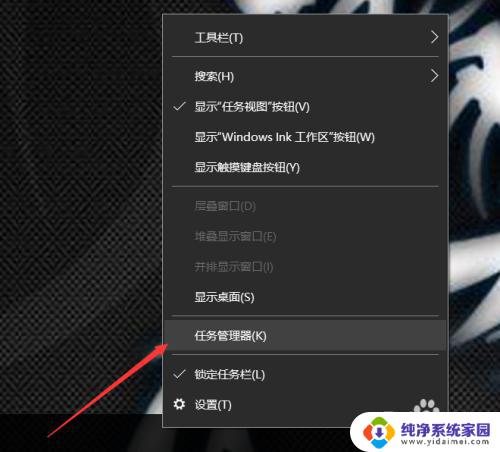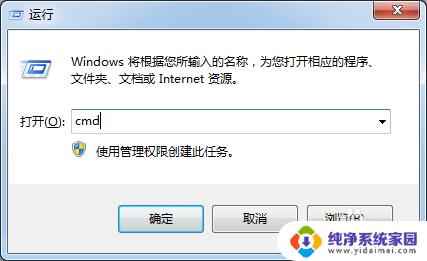windows错误代码0x80070422 0x80070422错误代码的修复方法
现代社会,计算机已经成为人们生活中不可或缺的工具,使用Windows操作系统时,有时我们会遇到各种各样的错误代码,其中之一就是0x80070422错误代码。这个错误代码通常出现在Windows更新过程中,给用户带来了不便和困扰。幸运的是我们可以采取一些简单有效的方法来修复这个错误代码,保证我们的系统正常运行。在本文中我们将为您介绍一些可行的解决方法,让我们共同来解决这个烦恼吧!
操作方法:
1.win10中的应用商店,笔者随便选择了一款应用下载
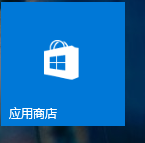
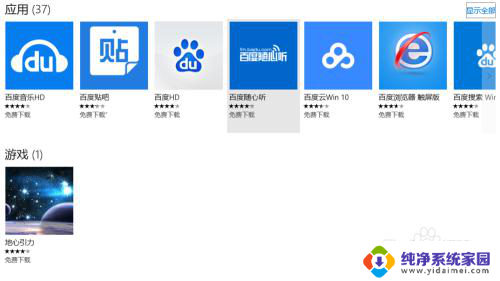
2.点击“免费下载”之后
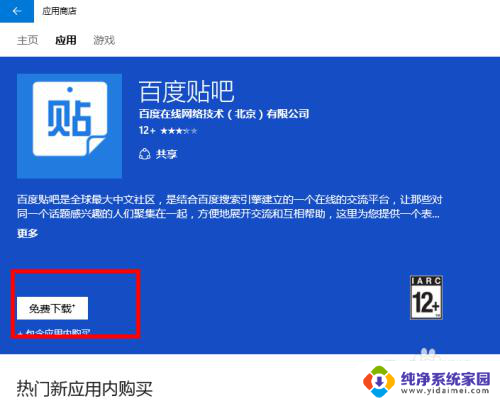
3.就出现了如图所示的情况
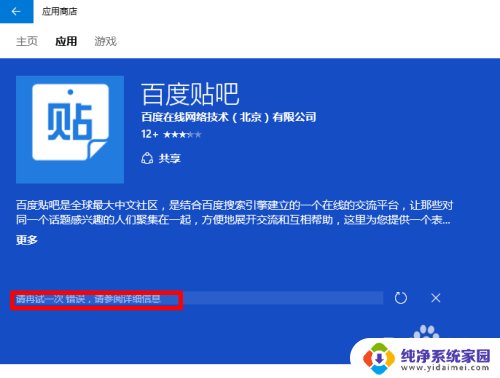
4.点击查看错误信息之后,就是这个错误代码0x80070422。其实就是windows update服务被我们禁止了,下面我就来解决这个问题
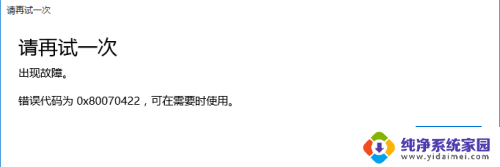
5.按win+r,输入如图所示的代码,点击“确定”
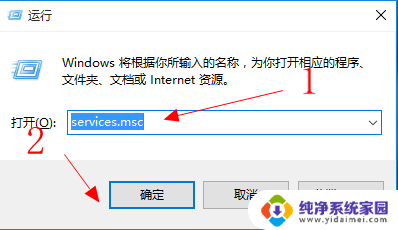
6.调出服务框之后,找到windows update服务
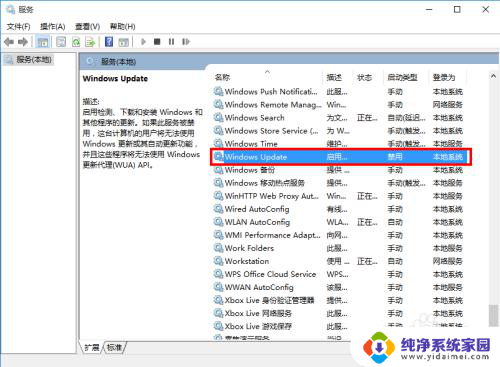
7.双击之后,将这个服务设置成“手动”。点击“应用”,“启动”服务,点击“确定”
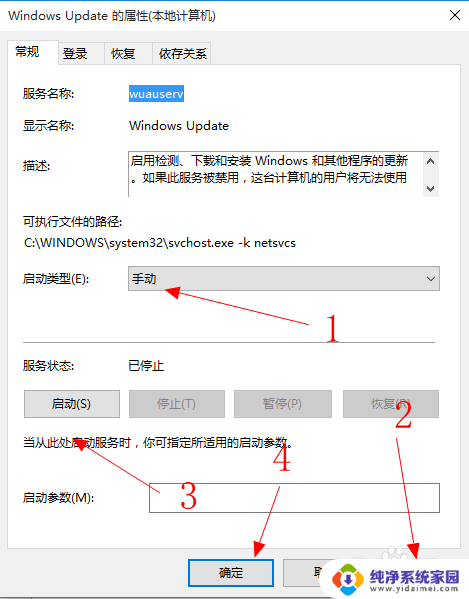
8.这样服务就启动了
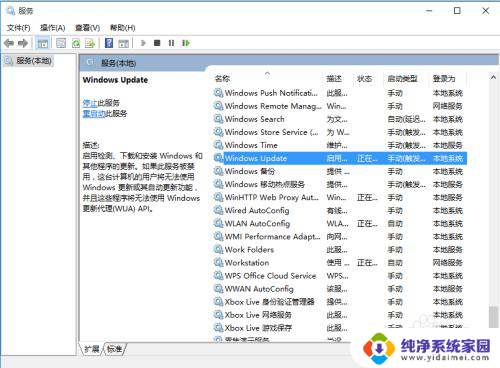
9.我们再到应用商店中选择一款应用,就没有错误代码0x80070422了。可以正常下载了
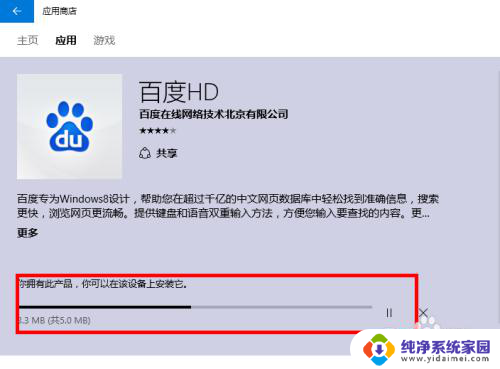
以上就是Windows错误代码0x80070422的全部内容,如果你遇到了这个问题,不妨试试以上方法来解决,希望对你有所帮助。